Crello vs Canva -vertailu: Kumpi on parempi graafisen suunnittelun työkalu?
Crello ja Canva ovat yhtä käteviä ja merkittäviä työkaluja lumoavien sosiaalisen median julkaisujen, YouTube-pikkukuvien(YouTube thumbnails) jne. luomiseen. Jos olet hämmentynyt näiden kahden työkalun välillä ja haluat valita vain yhden, tämä artikkeli saattaa olla hyödyllinen sinulle. Tässä on yksityiskohtainen vertailu Crellon(Crello) ja Canvan(Canva) välillä , jotta voit valita yhden työkalun kaikkiin tarpeisiin.
Koska miljoonat ihmiset lataavat kuvia joka päivä Instagramiin(Instagram) , Facebookiin(Facebook) jne., et voi vain ottaa valokuvaa ja ladata sitä profiiliisi. Jos haluat olla läsnä useilla sosiaalisen verkostoitumisen sivustoilla(create a presence on various social networking sites) , sinun on tehtävä jotain erilaista ja parempaa. Koska kuvilla on tärkeä rooli ihmisten kiehtomisessa, Crello ja Canva voivat auttaa sinua tällä alalla. Niiden avulla voit luoda erilaisia valokuvia, vaikka sinulla ei olisi paljon tietoa graafisesta suunnittelusta.
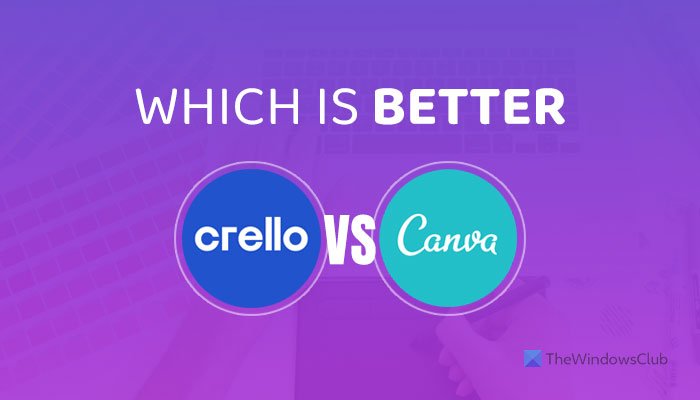
Ongelma alkaa kuitenkin, kun joku yrittää valita toisensa. Molemmilla on ilmainen ja maksullinen tilivaihtoehto, ja voit vaihtaa edellisestä jälkimmäiseen milloin tahansa. Ne tarjoavat ilmaisia malleja, kiehtovia malleja, ilmaisia varastokuvia, pilvitallennustilaa, sosiaalisen median linkityksiä jne. Niiden avulla voit myös käyttää tiliäsi matkapuhelimellasi, jos lataat sovelluksen virallisesta sovelluskaupasta.
Ennen kuin kaivaa syvemmälle, sinun on tiedettävä ja otettava huomioon muutama seikka:
- Näiden sovellusten ilmaisella versiolla on joitain rajoituksia.
- Tässä olemme vertailleet näitä kahta työkalua sellaisen henkilön näkökulmasta, jolla ei ole paljon tietoa mistään ohjelmistosta, kuten Illustrator , Photoshop jne.
- Olemme vertailleet vain näiden työkalujen ilmaista versiota.
Canva vs Canva -vertailu: kumpi(Which) on parempi
Vertailemme seuraavia Canvan(Canva) ja Crellon(Crello) näkökohtia :
- Käyttöliittymä ja muokkauspaneeli
- Ominaisuudet ja vaihtoehdot
- Mallit ja mediakirjasto
- Varastointi
- Saatavuus
- Latausraja
- Integraatiot.
Jos haluat lisätietoja näistä kohdista yksityiskohtaisesti, jatka lukemista.
1] Käyttöliittymä ja muokkauspaneeli
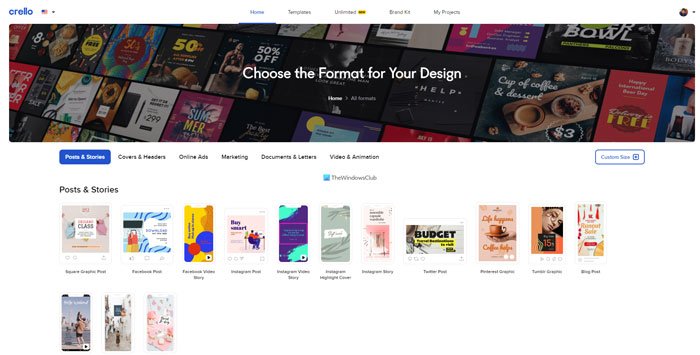
Crelolla(Crello) ja Canvalla(Canva) on samanlainen käyttöliittymä ja muokkauspaneeli. Vaikka vaihtaisit työkalusta toiseen, et löydä merkittäviä muutoksia käyttöliittymässä. Löydät molemmista samanlaisen muokkauspaneelin, jonka avulla voit muokata kuvaa, mallia, esitystä jne. ilman vaivaa. Halusitpa sitten luoda kuvan tyhjästä tai käyttää mallia, vaiheet ovat samat molemmissa työkaluissa.
2] Ominaisuudet ja vaihtoehdot
Kuten käyttöliittymä, molemmista työkaluista löytyy samanlaisia vaihtoehtoja ja ominaisuuksia. Niissä on esimerkiksi kuvanvaihto yhdellä napsautuksella, elementtien poisto, mallin valinta jne. Ne tarjoavat sinulle mahdollisuuden valita kuvallesi tarkoituksen. Voit esimerkiksi valita Instagram Post , Square Video Post , Facebook Post , Instagram Story , YouTube Thumbnails jne. Muokkauspaneelista puhuttaessa löydät vaihtoehtoja kuvien, musiikin, tekstilaatikoiden, muotojen/objektien jne. lisäämiseen. Jos haluat valita kuvan virallisesta kirjastosta tai tietokoneeltasi, voit tehdä molemmissa molemmissa.
3] Mallit ja mediakirjasto
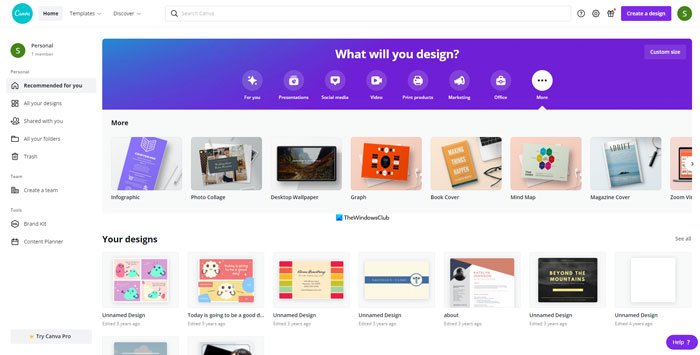
Crellon(Crello) virallisen lausunnon mukaan heillä on yli 50 000 staattista ja animoitua graafista suunnittelumallia, ja voit valita niistä minkä tahansa seuraavaan sosiaalisen median viestiisi. Toisaalta Canvan(Canva) ilmaisten mallien määrä on viisi kertaa suurempi kuin Crellon(Crello) . Toisin sanoen Canva sanoo, että heillä on yli 250 000 ilmaista mallia. Paitsi että Canva ohittaa Crellon(Crello) myös arkistokuvien suhteen. Virallisen lausunnon mukaan heillä on lähes 100x enemmän arkistokuvia kuin Crelolla(Crello) .
Molemmissa työkaluissa on lukemattomia videoita, animaatioita, fontteja jne. Jos haluat luoda jotain tyhjästä, valitse tyhjä sivu. Muuten nuo houkuttelevat mallit olisivat enemmän kuin tarpeeksi täyttämään tarpeesi.
4] Varastointi
Tässä Crello päihittää Canvan (Crello),(Canva) koska Canva tarjoaa(Canva) 5 Gt ilmaista pilvitallennustilaa ilmaisilla tileillään. Crelolla(Crello) ei kuitenkaan ole rajoituksia käyttäjiensä tallennustilassa, mikä saattaa olla sinulle plussaa. Canva tarjoaa 100 Gt pilvitallennustilaa, jos valitset maksullisen tilin.
5] Saatavuus
Tässä et löydä eroa, koska molempia voi käyttää millä tahansa omistamallasi laitteella. Voit kuitenkin käyttää sitä tietokoneesi selaimessasi. Voit ladata sovelluksen virallisista sovelluskaupoista Android- ja iOS-puhelimillesi.
6] Latausrajoitus
Vaikka Crelolla(Crello) ei ole pilvitallennusrajoitusta, sillä on valtava este kuvien lataamiselle tietokoneellesi. Tiedoksi, Crello sallii käyttäjien ladata vain viisi kuvaa kuukaudessa. Toisaalta Canva antaa sinun ladata verkkosivustolta minkä tahansa määrän kuvia tai malleja. Vaikka Crello poistaa maksullisten käyttäjien kiellon, ilmaisen version käyttäjien on käytävä läpi tämä ongelma.
7] Integraatiot
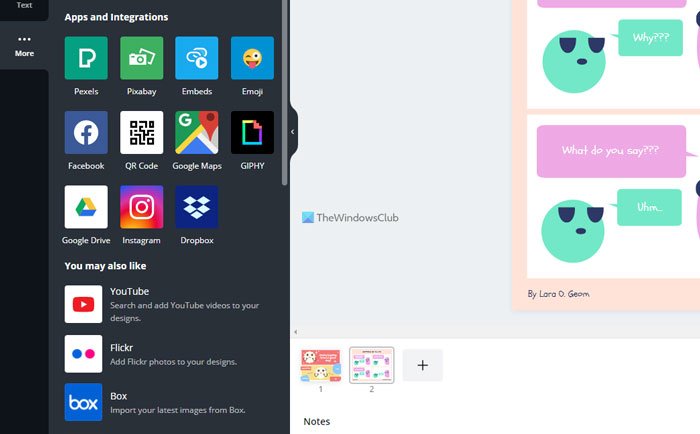
Joskus saatat haluta ladata valokuvan suoraan suosikkisuunnittelutyökalustasi Facebook- tai Instagram - tilillesi. Crellossa se ei ole mahdollista, mutta Canva(Crello) antaa sinun yhdistää Facebook- , YouTube- , Instagram- , GIPHY-(Canva) , Google Drive- jne(GIPHY) . -tilisi. Voit tallentaa tai jakaa kuvasi suoraan näillä alustoilla.
Onko Crello parempi kuin Canva?
Sinun on harkittava muutamia asioita, ennen kuin sanot, onko jokin työkalu parempi kuin toinen. Jos käytät ilmaista versiota, molemmat ovat samoja ominaisuuksien, vaihtoehtojen, käyttöliittymän jne. suhteen. Canvassa on kuitenkin enemmän(Canva) kuvia, malleja ja sovellusintegraatioita kuin Crelolla(Crello) . Jos puhut maksullisesta versiosta ja budjetti on tärkein huolenaihe, voit valita Canvan(Canva) , koska se on saatavilla halvemmalla.
Mikä on parempi kuin Canva?
Vaikka se riippuu käyttäjistä, Crello on yksi Canvan lähimmistä kilpailijoista(Canva) . Se tarjoaa identtiset vaihtoehdot, käyttöliittymän, paljon ominaisuuksia, malleja, arkistokuvia, animaatioita jne.
Mistä työkalusta pidät enemmän Canvan(Canva) ja Crellon(Crello) välillä ?
Aiheeseen liittyvä:(Related:)
- Parhaat ilmaiset Canva-mallit Instagramille(Best free Canva templates for Instagram)
- Parhaat Canva-mallit esittelyyn(Best Canva templates for Presentation)
- Kuinka ladata läpinäkyvä kuva tai logo Canvasta.(How to download a Transparent Image or Logo from Canva.)
Related posts
Google Drawings -opetusohjelma, vinkkejä ja temppuja
Lisää Double Exposure Effect kuviin näiden ilmaisten verkkotyökalujen avulla
Kuinka asentaa, yhdistää ja käyttää kolmannen osapuolen sovelluksia Dropboxissa
Top 10 Progressive Web Apps (PWA), joita voit käyttää juuri nyt
Paras ilmainen online-laskugeneraattori ja -valmistaja laskujen luomiseen
Kuinka päästä Dark Webiin TOR-selaimen avulla?
Ilmaiset online-työkalut ympyräkaavioiden ja pylväskaavioiden luomiseen
Kuinka ottaa kehittäjätila käyttöön Discordissa PC:lle ja Webille
Ota käyttöön tai poista käytöstä Microsoft Edgen Web-widget Windows 10:ssä
Ei Internet-yhteyttä, mutta näkyy muodossa Yhdistetty Internetiin
7-PDF Website Converter: Muunna Web-sivut PDF-muotoon
Outlook On The Webin asentaminen progressiivisena verkkosovelluksena
Tee muistiinpanoja selaamisen aikana OneNote Web Clipper Chrome -laajennuksella
Parhaat ilmaiset Canva-mallit esittelyyn
Kuinka ladata läpinäkyvä kuva tai logo Canvasta
Liitteitä ei voi ladata Outlook Web Appista
Canva vs RelayThat: mikä graafinen suunnittelija on paras?
Progressiivisten verkkosovellusten asentaminen Chromeen Windows 10:ssä
WhatsApp Web ei toimi PC:llä
Parhaat ilmaiset Evernote-vaihtoehdot Windows PC:lle
